Wix Musique : Personnaliser votre lecteur de musique
5 min
Dans cet article
- Personnaliser la mise en page de votre lecteur
- Personnaliser le design de votre lecteur
- Personnaliser les paramètres de votre lecteur
- FAQ
Avec Wix Musique, vous pouvez facilement personnaliser votre lecteur de musique pour qu'il corresponde à votre marque et à votre style. Cela vous permet de créer une expérience d'écoute fluide et professionnelle pour votre audience.
Par exemple, si vous êtes un musicien à l'esthétique unique, vous pouvez personnaliser la mise en page, le design et les paramètres du lecteur de musique pour qu'ils reflètent la pochette et les couleurs de votre album, ce qui rendra votre site plus cohérent et plus attrayant sur le plan visuel.
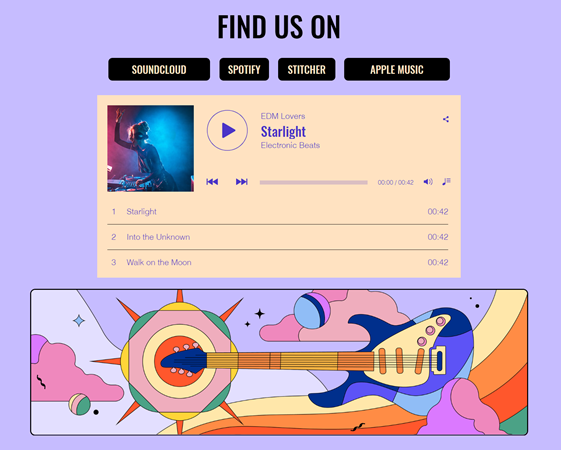
Personnaliser la mise en page de votre lecteur
Choisissez parmi 3 options de mise en page dans le lecteur Wix Musique : Vertical, Horizontal ou Liste. Vous pouvez ensuite personnaliser des aspects tels que l'espacement de la liste de morceaux, le style du bouton de lecture et l'endroit où afficher les informations de la musique.
Pour personnaliser la mise en page du lecteur :
- Accédez à votre éditeur.
- Cliquez sur le lecteur Wix Musique.
- Cliquez sur Paramètres.
- Cliquez sur l'onglet Mises en page.
- Sélectionnez une mise en page : Vertical, Horizontal ou Liste.
- Sélectionner ce que vous souhaitez personnaliser
Vertical
Horizontal
Liste
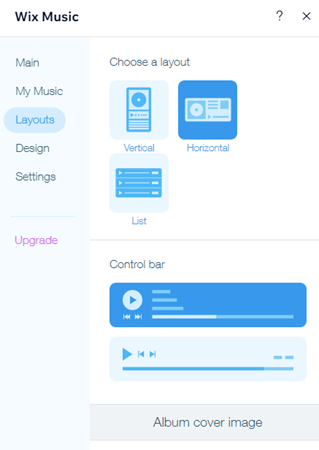
Personnaliser le design de votre lecteur
Personnalisez davantage l'apparence de votre lecteur Wix Musique en harmonisant son design avec le reste de votre site. Ajustez l'arrière-plan, les polices, les boutons et les commandes du lecteur.
Pour personnaliser le design du lecteur :
- Accédez à votre éditeur.
- Cliquez sur le lecteur Wix Musique.
- Cliquez sur Paramètres.
- Cliquez sur l'onglet Design.
- Sélectionner ce que vous souhaitez personnaliser
Arrière-plan
Texte et boutons
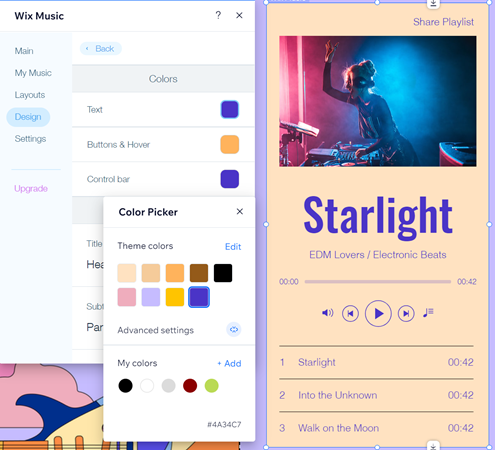
Personnaliser les paramètres de votre lecteur
Ajustez les paramètres de votre lecteur et permettez à vos visiteurs de partager votre musique et activez la lecture automatique.
Pour personnaliser les paramètres du lecteur :
- Accédez à votre éditeur.
- Cliquez sur le lecteur Wix Musique.
- Cliquez sur Paramètres.
- Cliquez sur l'onglet Paramètres.
- Choisissez ce que vous souhaitez personnaliser :
- Mes fans peuvent partager mon album/playlist/morceau : Permettez aux fans de partager votre musique sur les réseaux sociaux.
- Mes fans peuvent partager mes morceaux : Permettez aux fans de partager vos morceaux sur les réseaux sociaux.
- Lecture automatique lors du chargement de la page : Activez le curseur pour que votre musique soit jouée automatiquement lorsque la page est chargée.
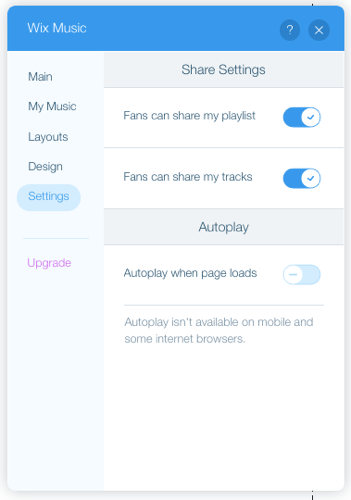
FAQ
Cliquez sur une question ci-dessous pour en savoir plus sur le lecteur Wix Musique :
Comment puis-je réorganiser les morceaux dans l'appli ?
Puis-je ajouter plusieurs lecteurs Wix Musique à mon site ?
Comment puis-je masquer l'image de couverture de mon album/playlist/morceau ?
Comment puis-je modifier la musique affichée sur mon lecteur ?
Comment puis-je supprimer le lecteur Wix Musique ?

